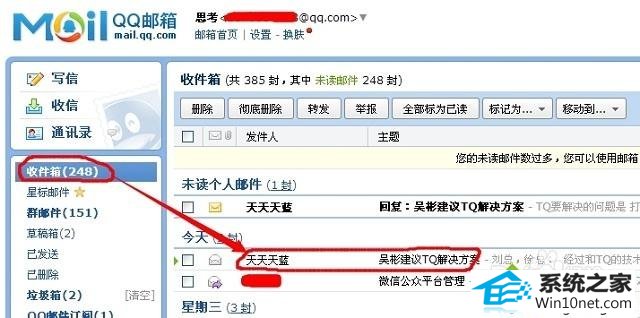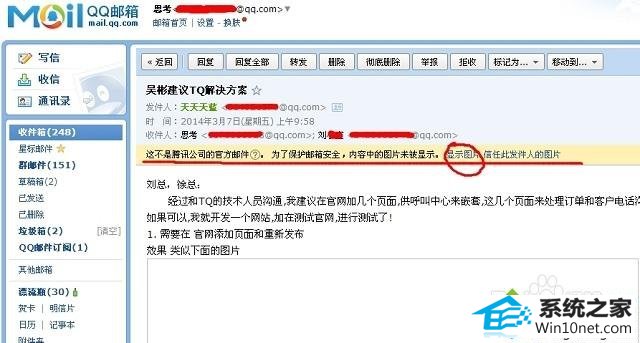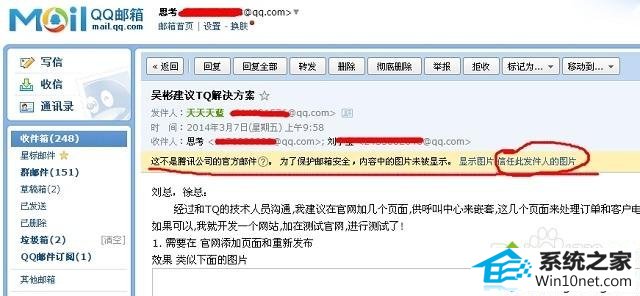今天小编分享一下win10系统qq邮箱邮件中的图片不显示问题的处理方法,在操作win10电脑的过程中常常不知道怎么去解决win10系统qq邮箱邮件中的图片不显示的问题,有什么好的方法去处理win10系统qq邮箱邮件中的图片不显示呢?今天本站小编教您怎么处理此问题,其实只需要1、正常登录QQ邮箱,找到我们想查看的邮件,如下图所示;2、打开邮件对邮件内容进行查看,发现图片无法显示,如下图所示;就可以完美解决了。下面就由小编给你们具体详解win10系统qq邮箱邮件中的图片不显示的图文步骤:
图文步骤:
1、正常登录QQ邮箱,找到我们想查看的邮件,如下图所示;
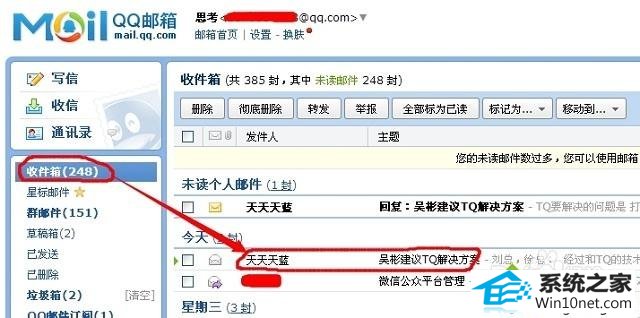
2、打开邮件对邮件内容进行查看,发现图片无法显示,如下图所示;

3、细心的小伙伴可能会发现,上方有提示,在这里我们可以点击一下“显示图片”,此时网页刷新过后,图片就显示了;
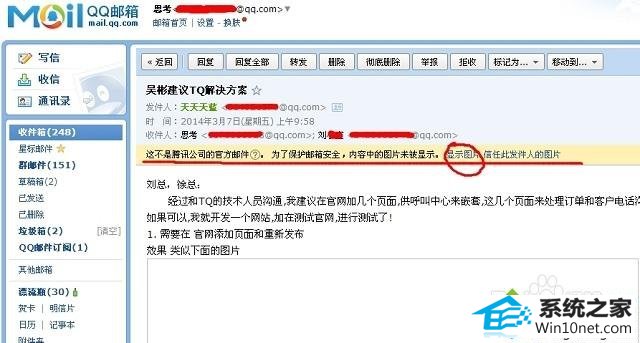
4、如果想让图片永久显示的话,可以点击“信任此发件人的图片”,之后接收该用户的邮件就可以默认显示图片了。
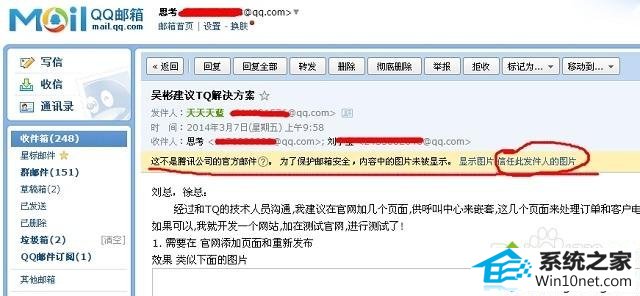
以上就是win10系统qq邮箱邮件中的图片不显示的图文步骤的全部内容了,邮件不显示图片的原因是为了保护用户的邮箱安全,大家只要按照上述方法设置即可显示图片。